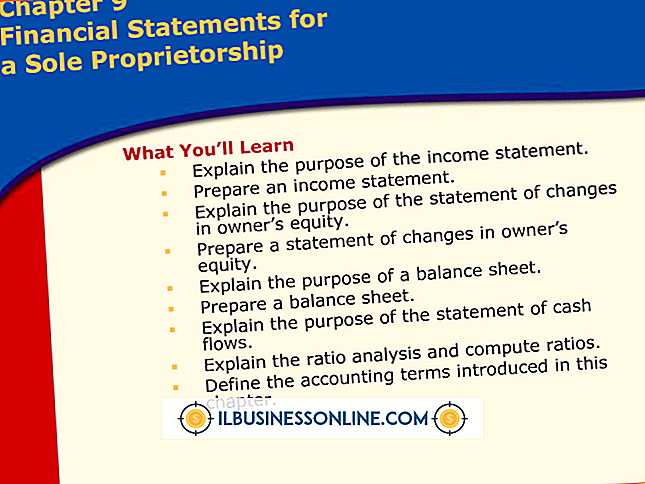Outlook Connectorが更新されない理由

Microsoftは、2011年5月のHotmail Outlook Connectorに関する多数の問題の結果として、Microsoft Office Outlookアプリケーション内のコネクタに対して必須の更新を発行しました。この更新は、Outlook 2010のほとんどのユーザーに問題なく適用されます。以前のバージョンでは失敗することが知られていました。 その後のコネクターの更新試行も失敗します。 この問題に直面している場合は、手動でアップデートをインストールするか、またはアップデートされたファイルのインストールをブロックしている可能性がある競合する古いバージョンのインストールファイルを削除することができます。
更新する理由
Hotmail Connectorアップデートは、Outlookの「送受信」機能に関する問題、迷惑メールの誤ったフラグ付け、新しいHotmailアカウントをプロファイルに追加するときのOutlookのハングアップやクラッシュなど、多くの問題を解決するためのものです。 また、Hotmailコネクタを使用して会議招集を送信するときの問題や、Windows Liveでの日付と同期に関する問題も解決するはずです。 深刻な問題が多数あるため、更新をスキップすることはお勧めできません。 アップデートのインストールに問題がある場合は、幸い、技術的な専門知識をあまり必要としないオプションがいくつかあります。
どのバージョン
まず、現在コンピュータにインストールされているコネクタのバージョンを確認します。 コネクタの最初の更新バージョンは14.0.5139.5001です。 コネクタのバージョンがこれ以上の場合は、アップデートをインストールする必要はありません。 Outlook 2010でバージョンを確認するには、[ファイル]タブをクリックしてから[追加情報]ボタンをクリックします。 「Outlook Connectorについて」を選択してバージョン番号を探します。 旧バージョンのOutlookの場合は、[Outlook Hotmail Connector]メニューから[Outlook Connectorについて]オプションを選択します。
古いファイルをアンインストールする
最初のトラブルシューティング手順として、古いバージョンのOutlook Connectorファイルをアンインストールしてみてください。 インストールしたアップデートを確認したり、既存のコネクタをアンインストールしたりするには、Windowsのコントロールパネルの[プログラムと機能]セクションを使用します。 古いファイルがアンインストールされたら、アップデートを再度実行してください。 アンインストールプロセスによってシステムにファイルが残ってもアップデートが失敗する場合は、Microsoftの「Fix It」ツール(「参考文献」のリンクを参照)を使用してコネクタをアンインストールし、アップデートを再度実行してください。
手動アップデート
自動更新が失敗した場合のオプションであるOutlook Connectorの手動更新を実行するには、使用しているOutlookバージョンのMicrosoftダウンロードセンターページに移動します(「参考文献」のリンク)。 Outlook 2010以前のバージョンの32ビットインストール用とOutlook 2010の64ビットインストール用の別のページがあります。Outlookアプリケーションの「About Microsoft Outlook」セクションから、どのインストールがあるかを判断できます。 「OutlookConnector.exe」セットアップファイルの横にある「ダウンロード」リンクをクリックし、メッセージが表示されたらコンピュータにファイルを保存します。 ダウンロードしたファイルをダブルクリックしてセットアップウィザードを起動し、画面の指示に従ってアップデートをインストールします。
免責事項
この記事の情報は、Microsoft Outlook 2010、Outlook 2007、およびOutlook 2003に適用され、他のバージョンとは異なる場合があります。